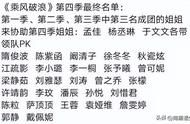在当今数字化时代,笔记本电脑已经成为人们生活和工作中不可或缺的一部分。为了充分利用其功能,连接到无线网络WiFi是至关重要的一步。无论是在家中、办公室还是在旅途中,连接WiFi使我们能够轻松地访问互联网和与他人进行沟通。在本文中,我们将探讨如何连接笔记本电脑到无线网络WiFi,并提供一些实用的技巧和建议。

一、寻找WiFi网络
首先,要连接笔记本电脑到无线网络WiFi,我们需要找到附近的WiFi网络。通常情况下,在笔记本电脑的任务栏或系统设置中会有一个WiFi图标,点击该图标将显示可用的WiFi网络列表。您可以选择您想要连接的网络,通常需要输入网络密码(如果有的话)。
二、确保WiFi开关处于开启状态
有时候,笔记本电脑的WiFi开关可能处于关闭状态,这会导致无法连接到任何WiFi网络。因此,在尝试连接WiFi之前,请确保您的笔记本电脑的WiFi开关处于打开状态。您可以通过按下笔记本电脑上的特定快捷键或通过操作系统的设置菜单来打开WiFi开关。
三、输入网络密码
大多数WiFi网络都是加密的,需要输入密码才能连接。当您选择要连接的WiFi网络时,系统通常会要求您输入密码。请确保您输入的密码准确无误,以确保顺利连接到WiFi网络。
四、使用WPS按钮连接(如果可用)
一些现代无线路由器配备了WPS(WiFi Protected Setup)按钮,它可以简化连接过程。如果您的路由器具有WPS功能,并且您的笔记本电脑也支持该功能,您可以按下路由器上的WPS按钮,然后在笔记本电脑上启用WPS连接。这将使连接过程更加快速和简单。
五、更新WiFi驱动程序
有时,连接问题可能是由于笔记本电脑上的WiFi驱动程序过时或损坏所致。因此,您可以尝试更新WiFi驱动程序以解决连接问题。您可以通过访问笔记本电脑制造商的官方网站或通过操作系统提供的驱动程序更新工具来更新WiFi驱动程序。
六、重新启动路由器和笔记本电脑
如果您尝试了以上方法仍然无法连接到WiFi网络,您可以尝试重新启动您的无线路由器和笔记本电脑。有时,重新启动设备可以解决一些连接问题,因为它可以清除设备上的临时错误或故障。
总结:
通过本文我们了解到,连接笔记本电脑到无线网络WiFi并不复杂,但需要一些基本的操作和技巧。首先,确保找到附近的WiFi网络,并输入正确的网络密码。其次,确保笔记本电脑的WiFi开关处于打开状态。此外,您还可以尝试使用WPS按钮连接,更新WiFi驱动程序或重新启动设备来解决连接问题。希望这些方法可以帮助您顺利连接到所需的无线网络WiFi,并尽情享受网络带来的便利!
,